Modelos
CADASTRO MODELO DE CONTRATO
Na tela principal em vá em MENU>CADASTROS>MODELO>CONTRATO.
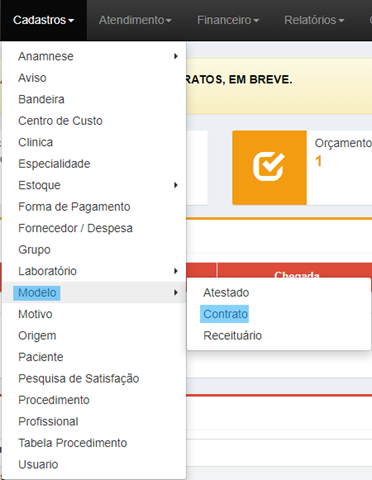
Nessa tela clique em Criar Modelo Contrato.

Após clicar no botão, a seguinte tela aparecerá para você:
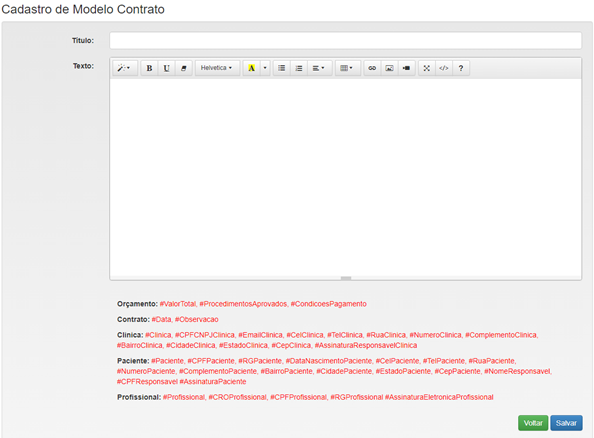
Nessa tela você criará seu modelo de contrato com as seguintes Hashtags:
Orçamento: #ValorTotal, #ProcedimentosAprovados, #CondicoesPagamento
Contrato: #Data, #Observacao
Clínica: #Clinica, #CPFCNPJClinica, #EmailClinica, #CelClinica, #TelClinica, #RuaClinica, #NumeroClinica, #ComplementoClinica, #BairroClinica, #CidadeClinica, #EstadoClinica, #CepClinica, #AssinaturaResponsavelClinica
Paciente: #Paciente, #CPFPaciente, #RGPaciente, #DataNascimentoPaciente, #CelPaciente, #TelPaciente, #RuaPaciente, #NumeroPaciente, #ComplementoPaciente, #BairroPaciente, #CidadePaciente, #EstadoPaciente, #CepPaciente, #NomeResponsavel, #CPFResponsavel #AssinaturaPaciente
Profissional: #Profissional, #CROProfissional, #CPFProfissional, #RGProfissional #AssinaturaEletronicaProfissional
Cada uma dessas Hashtags corresponde com a informação que ela irá preencher AUTOMATICAMENTE dentro do sistema, por exemplo: #Paciente irá puxar o nome do paciente em que o contrato está vinculado.
Exemplo:
Eu #Paciente estou ciente das cláusulas desse contrato e dos procedimentos realizado pelo(a) #Profissional.
Onde está #Paciente e #Profissional será substituído pelo nome do Paciente o Nome do Profissional responsável.
Após cadastrar com o contrato pode clique em Salvar.
________________________________________________________________________________________________________________
CADASTRO MODELO DE RECEITUÁRIO
No menu principal, clique em Cadastros -> Paciente e abra a ficha de um paciente.
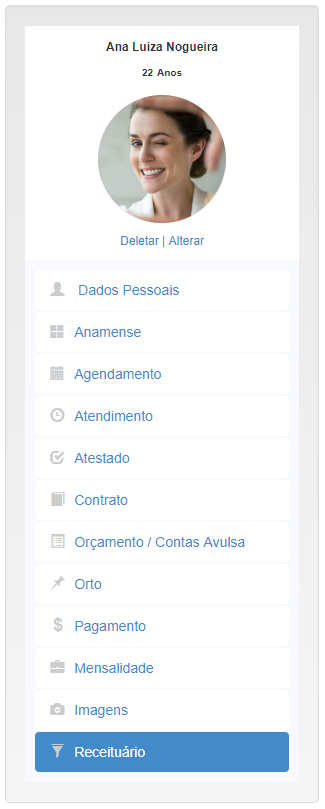
Clique na aba Receituário, e em seguida clique em Novo Receituário.

Para cadastrar um novo modelo de receituário clique no ícone de cadastro rápido (+) , você será redirecionado para uma nova tela.
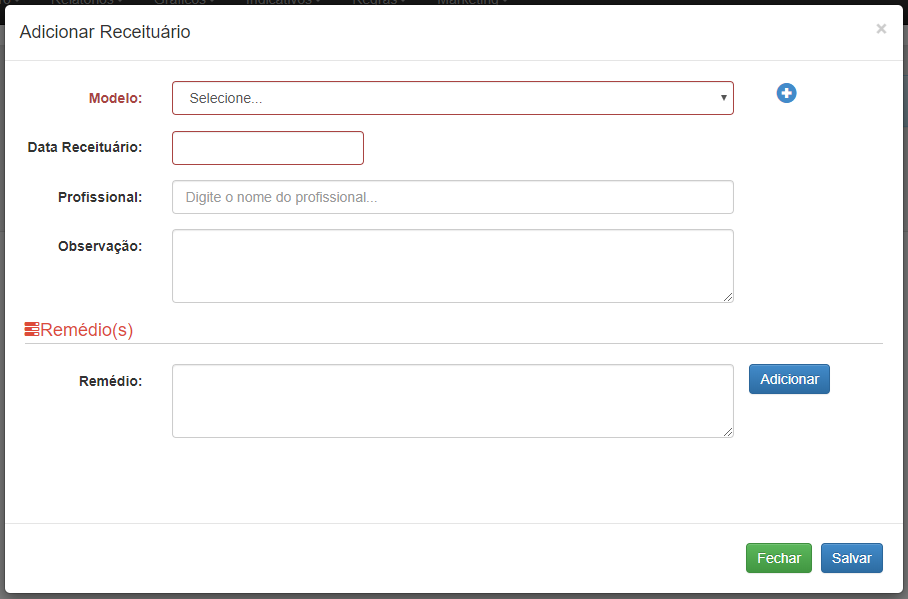
Nesta tela você poderá criar o seu próprio modelo de receituário, colocar a logo da sua clínica e formatar o texto.
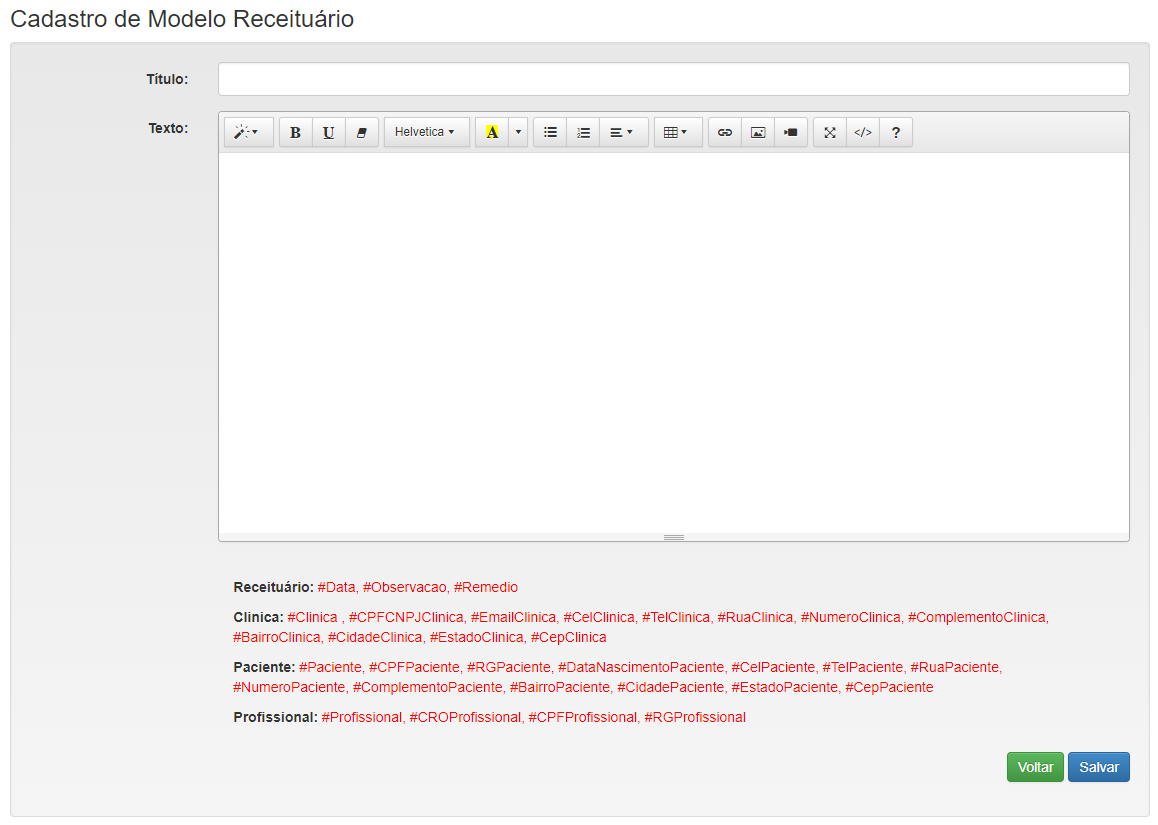
Perceba que logo abaixo do campo de edição você terá alguns tipos de hashtags como Receituário, Clinica, Paciente e Profissional.
Receituário: #Data, #Observacao, #Remedio
Clinica: #Clinica #Clinica, #CPFCNPJClinica, #EmailClinica, #CelClinica, #TelClinica, #RuaClinica, #NumeroClinica, #ComplementoClinica, #BairroClinica, #CidadeClinica, #EstadoClinica, #CepClinica
Paciente: #Paciente, #CPFPaciente, #RGPaciente, #DataNascimentoPaciente, #CelPaciente, #TelPaciente, #RuaPaciente, #NumeroPaciente, #ComplementoPaciente, #BairroPaciente, #CidadePaciente, #EstadoPaciente, #CepPaciente, #NomeResponsavel, #CPFResponsavel
Profissional: #Profissional, #CROProfissional, #CPFProfissional, #RGProfissional #AssinaturaEletronicaProfissional
Ao escrever uma frase e colocar uma hashtag, o sistema irá substituir a palavra automaticamente para você.
Onde estiver #Clinica será substituido pelo nome da clínica, #CPFCNPJClinica pelo CPF ou CNPJ da clínica, o mesmo vale para todas as outras.
Quando seu contrato estiver pronto, clique no botão Salvar, ao criar um contrato para um paciente, seu modelo estará disponível para selecionar.
________________________________________________________________________________________________________________
CADASTRO MODELO DE ATESTADO
No menu principal, clique em CADASTRO>MODELO>ATESTADO
Será redirecionado para uma nova tela, clique em Criar Modelo Atestado.
Após clicar no botão você será redirecionado para a tela de cadastro do modelo atestado.
Nesta tela você poderá criar o seu próprio modelo de atestado, colocar a logo da sua clínica e formatar o texto.
Atestado: #Data, #HorarioInicio, #HorarioFim, #Observacao, #DiasHorasRepouso
Clinica: #Clinica #Clinica, #CPFCNPJClinica, #EmailClinica, #CelClinica, #TelClinica, #RuaClinica, #NumeroClinica, #ComplementoClinica, #BairroClinica, #CidadeClinica, #EstadoClinica, #CepClinica
Paciente: #Paciente, #CPFPaciente, #RGPaciente, #DataNascimentoPaciente, #RuaPaciente, #NumeroPaciente, #ComplementoPaciente, #BairroPaciente, #CidadePaciente, #EstadoPaciente, #CepPaciente, #NomeResponsavel, #CPFResponsavel
Profissional: #Profissional, #CROProfissional, #CPFProfissional, #RGProfissional #AssinaturaEletronicaProfissional
Perceba que logo abaixo do campo de edição você terá alguns tipos de hashtags como Atestado, Clínica, Paciente e Profissional.
Ao escrever uma frase e colocar uma hashtag, o sistema irá substituir a palavra automaticamente para você, por exemplo:
“Atesto, com o fim específico de dispensa de atividades trabalhistas (ou escolares, ou judiciárias), que #Paciente, portador(a) do RG #RGPaciente esteve sob meus cuidados profissionais no dia #Data, das #HorarioInicio às #HorarioFim horas, devendo permanecer em repouso por #DiasHorasRepouso dias(s).”
Onde estiver #Paciente será substituído pelo nome do paciente, #PacienteRG pelo RG do paciente, o mesmo vale para todas as outras.
Quando seu atestado estiver pronto, clique no botão Salvar, ao criar um atestado para um paciente, seu modelo estará disponível para selecionar.
(Como Utilizar)
Abra a ficha de um paciente.
Do lado esquerdo da ficha do paciente clique na aba Atestado.
Para emitir um atestado clique o no botão Novo Atestado.
Preencha os campos:
– Modelo: Seleciona um modelo de atestado (Caso não tenha um modelo, clique no ícone + ao lado).
– Data Atestado: Data do atestado.
– Dias/Horas Repouso: Período que o paciente ficará em repouso.
– Horário Início: Horário de início da consulta.
– Horário Fim: Horário de fim da consulta.
– Profissional: Profissional responsável pelo paciente.
– Observação: Alguma observação caso seja necessário.
Feito isso, será adicionado um atestado à ficha do paciente, você pode realizar a impressão do mesmo clicando no ícone imprimir na coluna imprimir.
Ou na Coluna Eletrônico, onde imprimir, irá imprimir com a Assinatura do Profissional e Enviar Atestado, enviará via WhatsApp do Paciente com a Assinatura do Profissional.
Para funcionar a essa opção Eletrônica é importante saber como cadastrar a Assinatura Eletrônica do Profissional.
Segue exemplo abaixo de atestado a ser impresso.
Segue um vídeo: